Reklama
Jeśli chcesz mieć większą kontrolę nad komputerem Mac za pomocą Magic Mouse lub gładzika, BetterTouchTool stawia setki działań na wyciągnięcie ręki. Wraz z nagradzanym program automatyzacji, Keyboard Maestro Zautomatyzuj wszystko na komputerze Mac za pomocą Keyboard Maestro [Mac]Napisałem kilka artykułów na temat automatyzacji komputerów Mac, w tym MUO Automation Guide na temat rozpoczynania pracy z Apple Automator i wbudowanymi funkcjami OS X do tworzenia inteligentnych folderów, list odtwarzania, albumów i skrzynki pocztowe. Ale... Czytaj więcej , jest to jedno z moich najbardziej zalecanych narzędzi do automatyzacji dla zaawansowanych użytkowników komputerów Mac.
Przyjrzeliśmy się rozpoczęcie pracy z BetterTouchTool Zostań użytkownikiem Power Trackpad dzięki BetterTouchToolJest to szczególnie przydatne dla użytkowników komputerów Mac, którzy wykonują wiele pracy w aplikacjach takich jak iPhoto lub Aperture lub surfują po Internecie. Czytaj więcej a także jak korzystać z niektórych z nich
bardziej zaawansowane funkcje Zwiększ moc komputera Mac dzięki zaawansowanym funkcjom automatyzacji BetterTouchToolZacząłem używać BetterTouchTool w 2011 roku i od tego czasu stała się jedną z trzech najlepszych aplikacji na komputery Mac pod kątem zwiększania produktywności i usprawnienia przepływu pracy. Chociaż BTT może być używany przez ... Czytaj więcej w przeszłości. Wierzcie lub nie, istnieją jeszcze potężniejsze kontrole unikalne dla tego programu. Po niewielkiej konfiguracji zdziwisz się, ile czasu możesz poświęcić na powtarzanie czynności lub skomplikowane przepływy pracy.BetterTouchTool jest nadal Darmowe pobieranie dla Mac OS X, więc zainstaluj go na swoim komputerze i przygotuj się na oszczędność czasu i wysiłku.
Utwórz menu kontekstowe
Prawdopodobnie wiesz, że możesz kliknąć prawym przyciskiem myszy dowolną aplikację i uzyskać dostęp do niektórych przypisanych działań i elementów menu, takich jak ponowne ładowanie bieżącej strony w Safari lub wysyłanie dokumentu do drukarki.
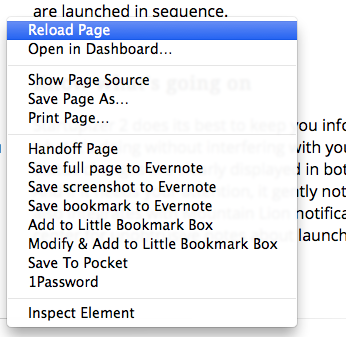
Dzięki BetterTouchTool możesz faktycznie utworzyć zestaw niestandardowych akcji dla określonych aplikacji, które są aktywowane podobnie do tego, jak działają menu kontekstowe. Na przykład po kliknięciu pulpitu korzystam z prostej czteropalcowej końcówki BetterTouchTool, aby wybrać jedną z kilku przypisane działania, takie jak utworzenie nowego okna folderu, uruchomienie przypisanej aplikacji lub włączenie Cover Pływ.
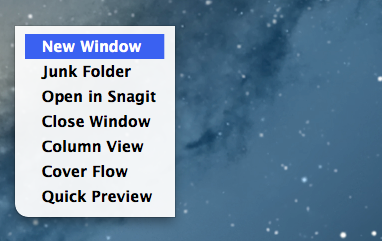
Zazwyczaj aktywuję tę konfigurację, gdy moja ręka jest już na gładziku. Ta konfiguracja działa najlepiej w przypadku poszczególnych aplikacji, chyba że wolisz przypisywać akcje globalnie do pracy w dowolnej aplikacji.
Aby skonfigurować „menu kontekstowe” BetterTouchTool, wybierz lub dodaj aplikację w BTT i utwórz nowy gest touchpada. Pamiętaj, aby wybrać gest, który nie jest sprzeczny z innym przypisanym gestem. Przypisz skrót klawiaturowy lub predefiniowaną akcję do gestu.
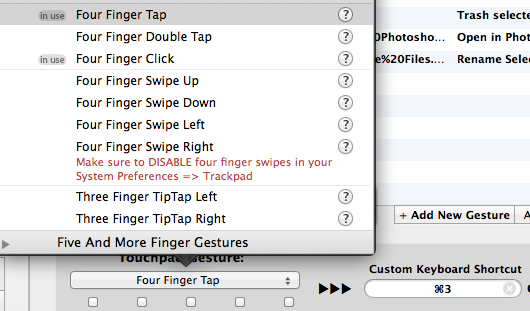
Teraz dodaj więcej akcji, używając tego samego przypisanego gestu. Jak pokazano na zrzucie ekranu poniżej, należy nadać każdej akcji nazwę w Notatki kolumna BTT. Gdy ten sam gest zostanie przypisany w BTT, będą one wyświetlane w menu podręcznym, w którym możesz wybrać akcję, którą chcesz aktywować.
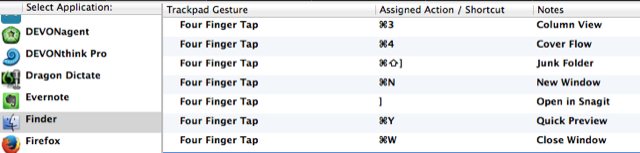
Ten hack BTT jest dużo szybciej i niż tworzenie menu serwisowe za pomocą Automatora Jak utworzyć własne opcje menu usług na komputerze Mac Czytaj więcej .
Wyślij skrót do określonej aplikacji
Niektóre z najpotężniejszych funkcji BTT to wciąż predefiniowane działania. Na przykład jest akcja (w środku Kontrolowanie innych aplikacji> Wyślij skrót do określonej aplikacji) za faktyczne wysłanie skrótu klawiaturowego do określonej aplikacji.
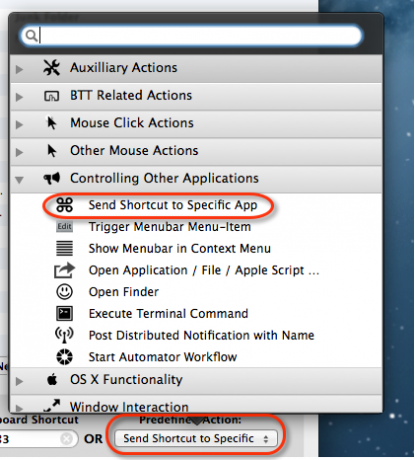
Na przykład z dowolnej aplikacji mogę wysłać skrót do iTunes, aby wstrzymać lub odtworzyć aktualnie wybrany utwór bez konieczności przełączania się do iTunes. Uczyniłem to globalnym działaniem za pomocą spustu „Single Finger TipTap Middle” na moim gładziku. Używam podobnej akcji dla Rdio.
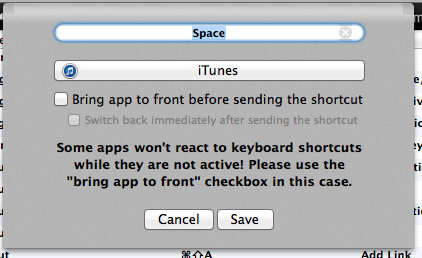
Pokaż Centrum powiadomień
Jak zapewne wiesz, możesz otworzyć Centrum powiadomień za pomocą domyślnego gestu palca, ale dlaczego ograniczać się do przypisanego przez Apple „przeciągnięcia dwoma palcami w lewo od prawej krawędzi”?
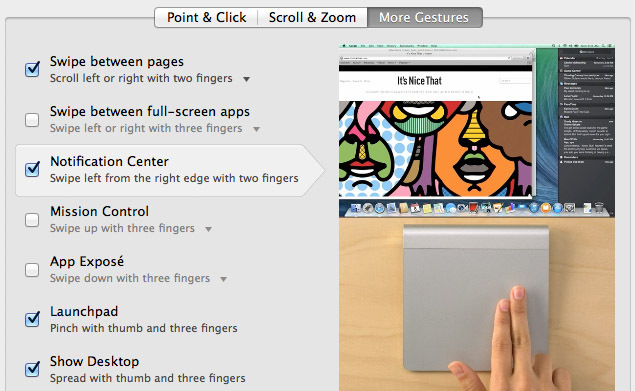
Dzięki BTT możesz przypisać jeden z kilkudziesięciu gestów, aby aktywować Centrum powiadomień. Jest to również predefiniowane działanie dostępne w OS X Funkcjonalność.
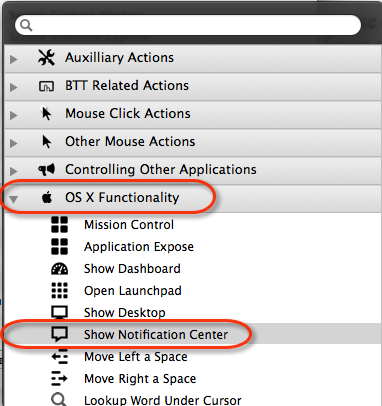
Wejdź na pełny ekran
W BTT dostępnych jest kilka potężnych predefiniowanych działań, a ja chcę wskazać jeszcze jedną, która zmoczy twoją ciekawość. Czasami otwieram aplikację w trybie pełnoekranowym, ale przycisk w prawym górnym rogu okna aplikacji może być trudny w dostępie do 27-calowego iMaca.
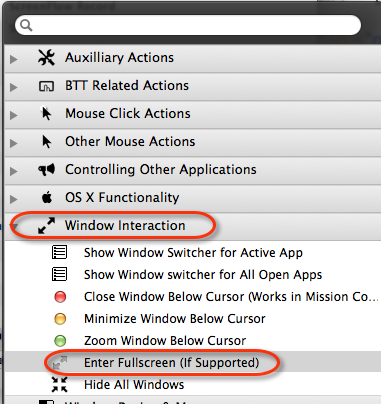
Przypisałem więc globalny gest przesuwania pięcioma palcami w górę do predefiniowanej akcji „Wejdź na pełny ekran”. Przypisany gest opuści również tryb pełnoekranowy. Ta akcja jest znacznie szybsza niż użycie kursora.
Zrób więcej
Im częściej korzystasz z BTT, tym więcej odkryjesz potencjał na wyciągnięcie ręki. Możesz ukryć aplikacje, wyszukać wybrane słowo w Internecie, otworzyć okno Findera, robić zrzuty ekranu, włączyć AirPlay Mirroring, wykonuj różne czynności systemowe i wiele, wiele więcej - za pomocą serii dotknięć, kliknięć i gesty.
Jeśli nie chcesz pamiętać dziesiątek skrótów klawiaturowych, BetterTouchTool to program zapewniający produktywność na komputerze Mac.
Bakari jest niezależnym pisarzem i fotografem. Wieloletni użytkownik komputerów Mac, miłośnik muzyki jazzowej i rodzina.
